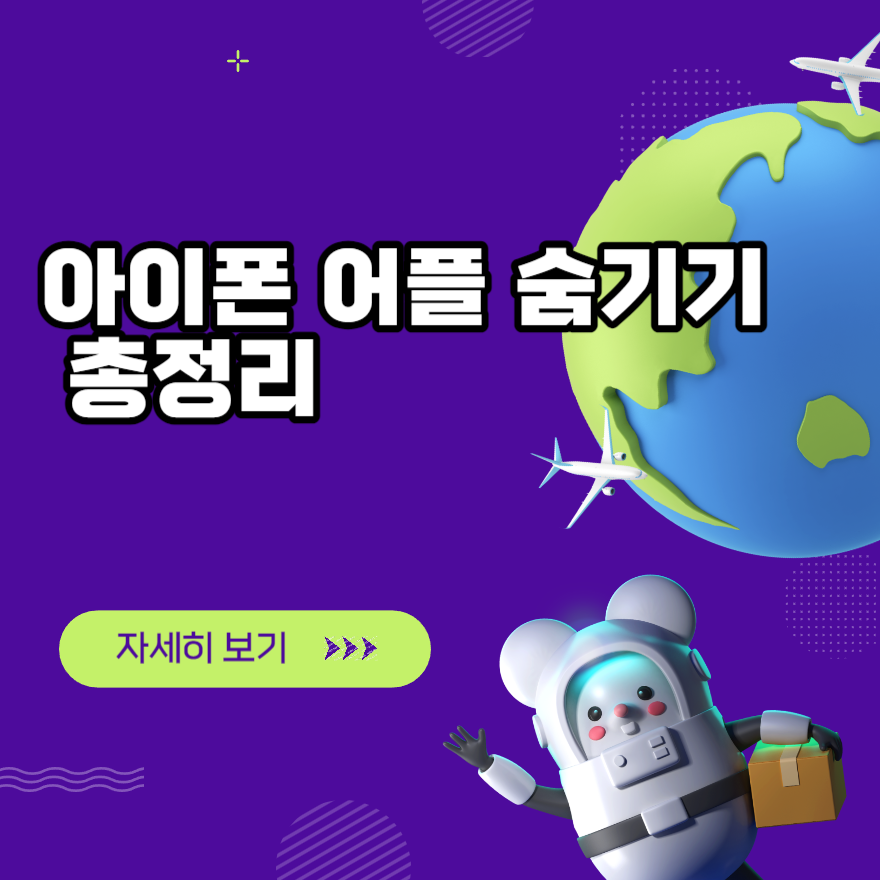
정말 쉬운 아이폰 어플 숨기기 방법을 총정리해드리겠습니다. 이것 하나만으로도 아이폰 어플을 손쉽게 제거할수 있답니다. 지금부터 바로 해보시죠.
아이폰 사용중에 화면에 있는 앱을 삭제하지 않고 단순히 숨기기를 원할때가 있습니다. 앱을 단순히 삭제하게 되면 필요할때 다시 설치해야 하니 번거롭고 그냥 지저분하지 않게 숨겨지기를 원할때 이 기능을 활용해 보세요.
아이폰 홈화면에서 어플 숨기기
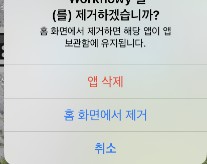
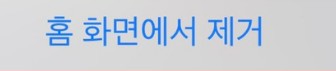
숨기기 원하는 어플을 선택해서 길게 누르고 있으면 어플이 아래와 같이 앱 제거, 앱 공유 그리고 홈화면 편집 화면이 나타나게 됩니다. 여기에서 앱제거를 누르면 바로 앱이 삭제 되니 그렇게 하시면 안되고 홈화면 편집> 홈화면에서 제거를 누르면 간단하게 어플을 숨길수 있답니다.
어플 숨기기 해제 방법
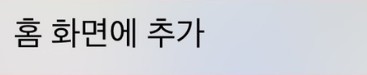
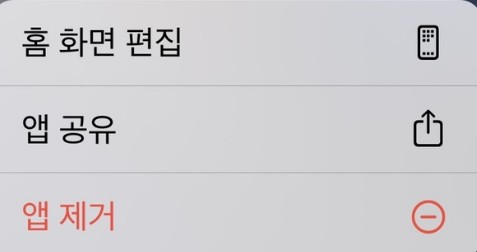
그럼 어플을 숨긴 뒤에 해제하는 방법에 대해서 설명 드리겠습니다. 어플을 숨기고 나서 어디서 찾을수 있을까요. 바로 홈 화면에서 오른 쪽 맨 끝 화면으로 이동한 뒤에 앱 보관함으로 가세요 여기에 가시면 앱 보관함 항목에 숨긴 화면이 보이게 됩니다. 여기에서 숨김 처리한앱을 찾을수 있답니다. 다시 숨겨진 앱을 길게 눌러준 뒤에 앱삭세, 앱 공유 그리고 마지막에 홈 화면추가 메뉴를 클릭하시면 어플이 복귀되는 것을 확인할수 있답니다.
어플 숨기기 두번째 방법
그럼 다음으로 어플을 숨기는 방법 두번째를 말씀 드려볼께요 바로 콘텐츠 개인정보보호 제한을 이용하는 방법입니다. 메뉴로 가셔서 설정으로 간뒤에 스크린 타임 콘텐츠 및 개인정보 보호 제한 메뉴를 선택해줍니다. 이화면에서 허용된 앱을 선택해주시면 아래와 같은 화면이 표시되고 여기에서 숨기기를 원하는 앱을 비활성화 해주시면 됩니다. 혹시 숨긴 앱을 활성화 하기를 원한다면 비활성화 된 부분을 다시 활성화 하시면 되요. 간단하죠..
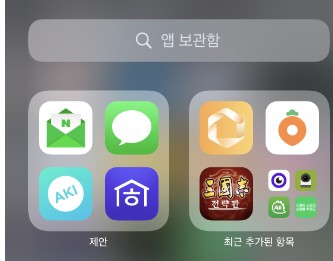

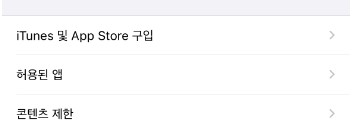
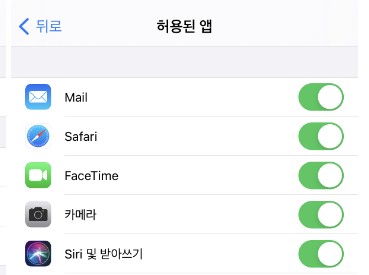
이상으로 아이폰 어플 숨기기 총정리 해드렸습니다. 감사합니다.

